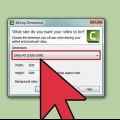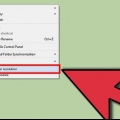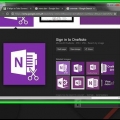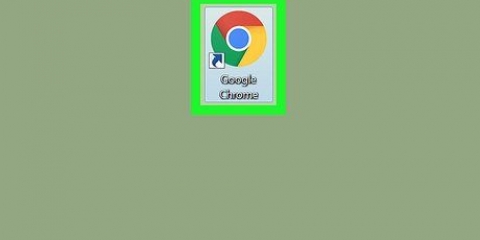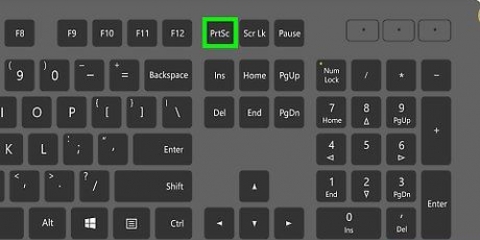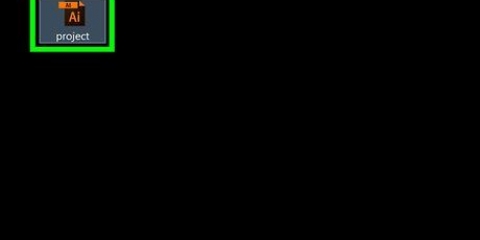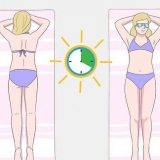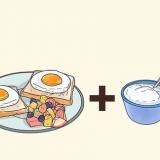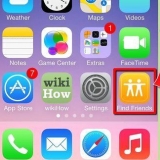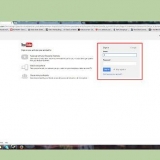Cambiar la resolución de pantalla en una mac
Contenido
Para cambiar la resolución de pantalla en su Mac, haga clic en el menú Apple → Preferencias del sistema → Pantallas → Pantalla → Escalada y seleccione la resolución (escalada) que desea usar.
Pasos
Parte 1 de 2: cambiar la resolución de la pantalla

1. Haga clic en el menú de Apple. Esto se puede encontrar en la esquina superior izquierda de la pantalla.

2. Haga clic en Preferencias del sistema .

3. Haga clic en la opción Pantallas. Si no lo ve, haga clic en `Mostrar todo` en la parte superior de la ventana de Preferencias del Sistema. Luego haga clic en `Mostrar`.

4. Haga clic en el botón de radio de Scaled.

5. Haga doble clic en la resolución que desea utilizar. Seleccionar la opción `Texto más grande` es lo mismo que una resolución más baja. La opción `Más espacio` es lo mismo que seleccionar una resolución más alta.
Parte 2 de 2: abrir una aplicación en una resolución más baja

1. Cierra la aplicación si ya está abierta. Para hacer esto, haga clic en el nombre de la aplicación en la barra de menú y luego en `Salir`.
Es posible que deba establecer una resolución baja para las aplicaciones que no se muestran correctamente en una pantalla Retina.

2. Haga clic en su escritorio. Esto hace que Finder sea la aplicación activa.

3. Haga clic en el menú Ir.

4. Haga clic en Programas.

5. Haga clic en el programa para seleccionarlo.

6. Haga clic en el menú Archivo.

7. Haga clic en Mostrar información.

8. Haga clic en el cuadro Abrir en baja resolución.

9. Cierra el cuadro Mostrar información.

10. Haga doble clic en el icono de la aplicación para abrirla. La aplicación ahora se abrirá en baja resolución.
Artículos sobre el tema. "Cambiar la resolución de pantalla en una mac"
Оцените, пожалуйста статью
Similar
Popular